win7深度32位旗舰版下载安装图解
发布时间:2022-06-10 文章来源:深度系统下载 浏览:
|
Windows 7,中文名称视窗7,是由微软公司(Microsoft)开发的操作系统,内核版本号为Windows NT 6.1。Windows 7可供家庭及商业工作环境:笔记本电脑 、平板电脑 、多媒体中心等使用。和同为NT6成员的Windows Vista一脉相承,Windows 7继承了包括Aero风格等多项功能,并且在此基础上增添了些许功能。 下面win7之家小编就要给大家带来win7深度32位旗舰版下载安装图解,好久没给大家写教程了,心中莫名地有些激动起来,上一篇教程小编成功帮助百万用户完成了电脑开机和关机,今天的难度上升了,希望大家不要嫌弃,下面就一起来看看这篇win7深度32位旗舰版下载安装图解吧! 1、打开win7正式版下载的系统镜像文件,右击选择“解压到Ylmf_Win7 _Ultimate_X86_201407.iso”。如图1所示  win7深度32位旗舰版下载安装图解图1 2、双击“setup.exe”.如图2所示 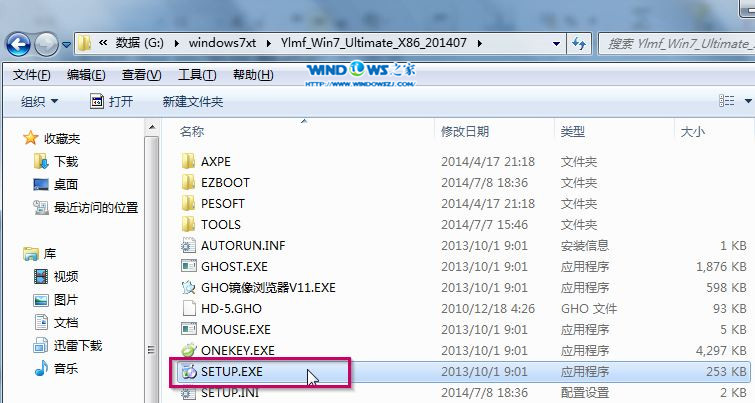 win7深度32位旗舰版下载安装图解图2 3、点击“安装WIN7 X86系统第一硬盘分区”。如图3所示 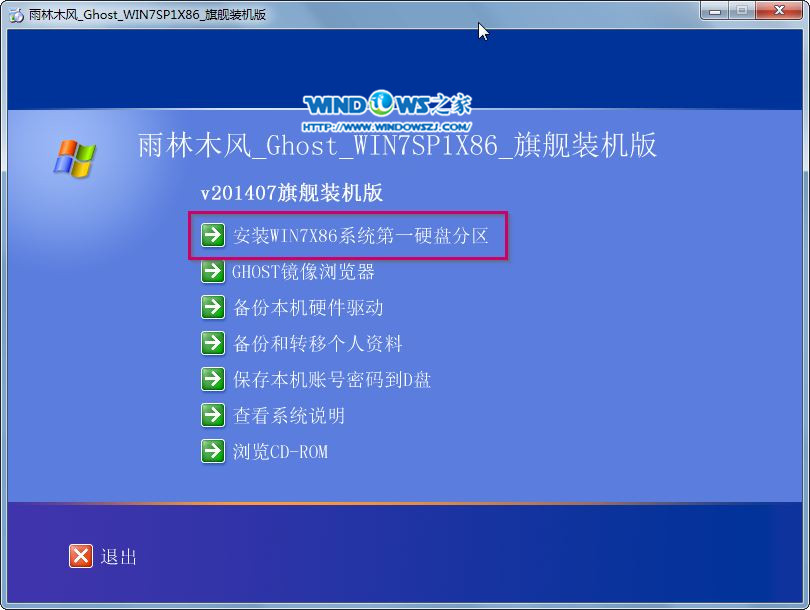 win7深度32位旗舰版下载安装图解图3 4、选择“安装”,点击“打开”之后选择映像文件(扩展名为.iso),最后选择“确定”。如图4所示 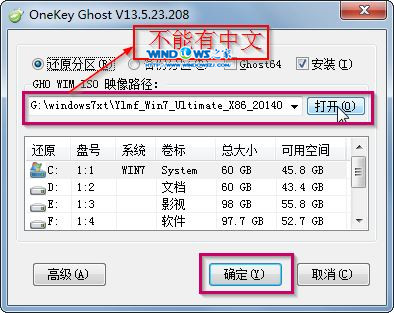 win7深度32位旗舰版下载安装图解图4 5、选择“是”。如图5所示 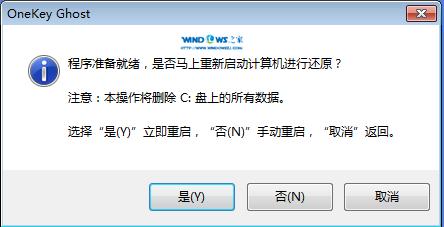 win7深度32位旗舰版下载安装图解图5 6、之后会是这样一个进度条,如图6所示 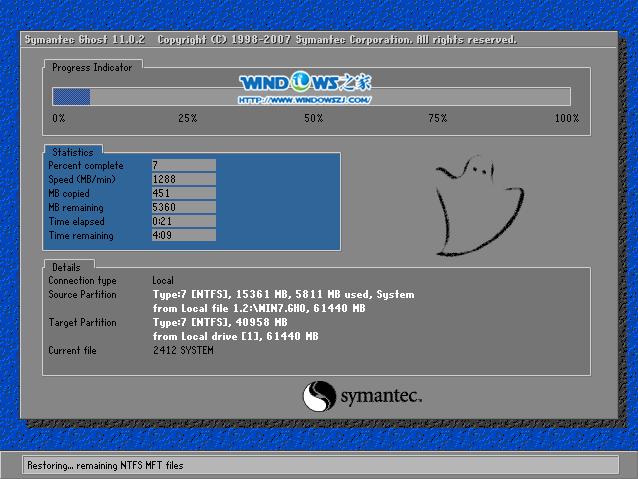 win7深度32位旗舰版下载安装图解图6 7、等到100%就会弹出这个画面,如图7所示  win7深度32位旗舰版下载安装图解图7 8、初始化,如图8所示  win7深度32位旗舰版下载安装图解图8 9、安装windows,如图9所示  win7深度32位旗舰版下载安装图解图9 10、导入软件,如图10所示 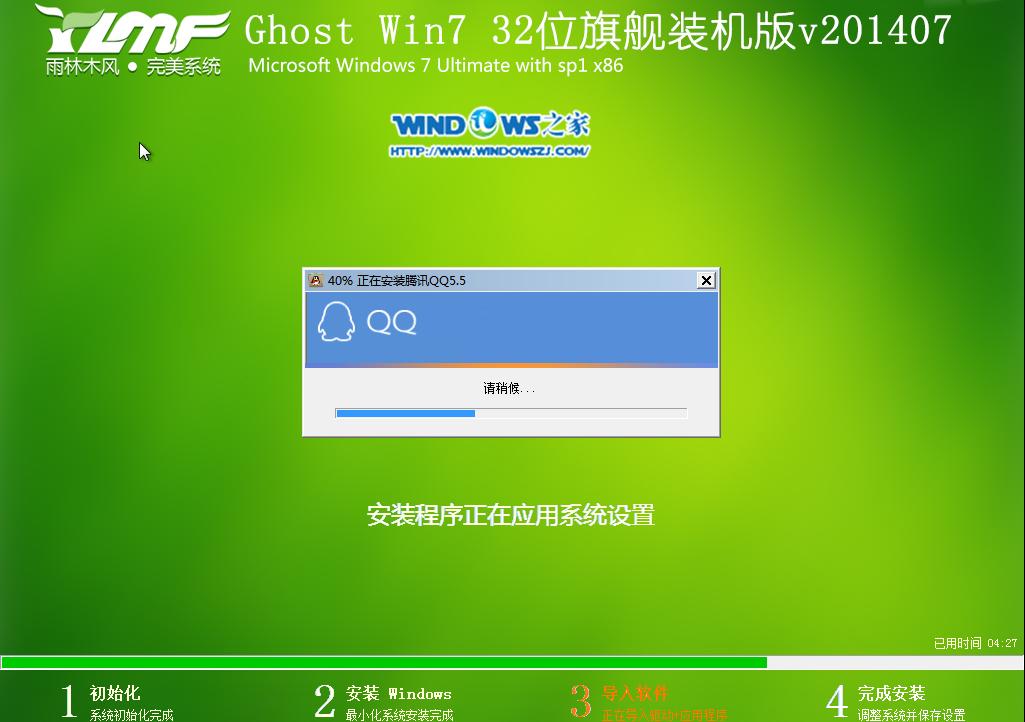 win7深度32位旗舰版下载安装图解图10 11、安装程序正在为首次使用计算机做准备—安装程序正在检查视频性能。如图11、图12所示 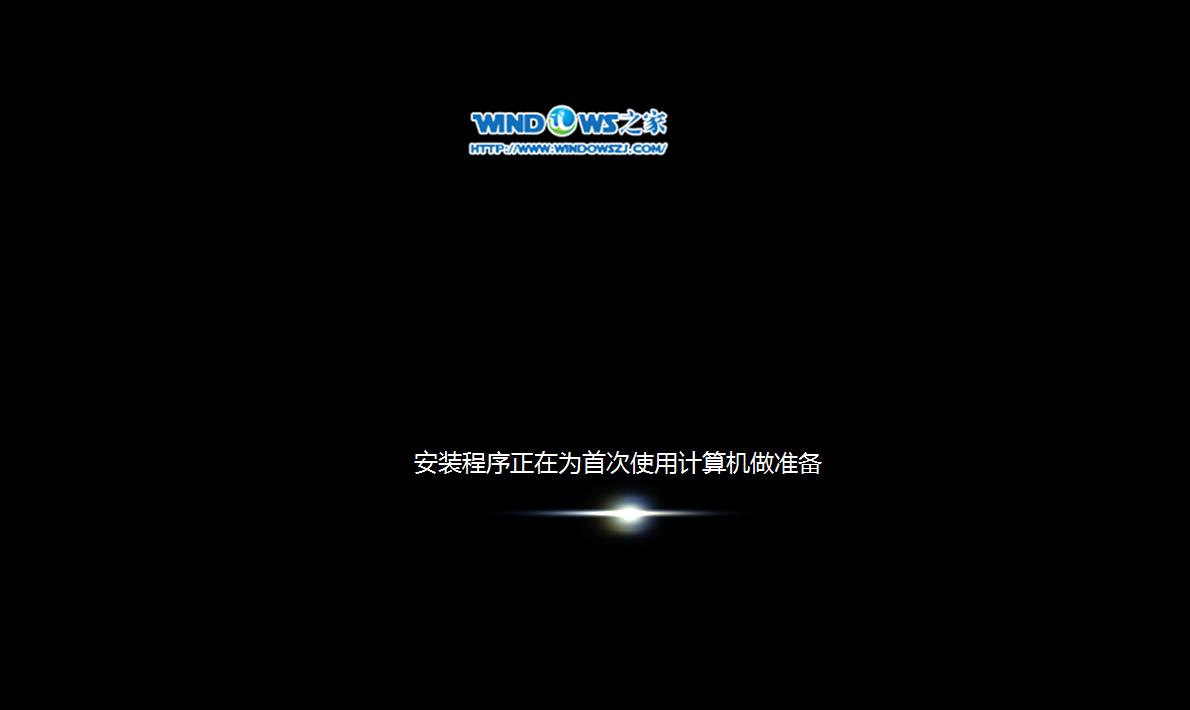 win7深度32位旗舰版下载安装图解图11 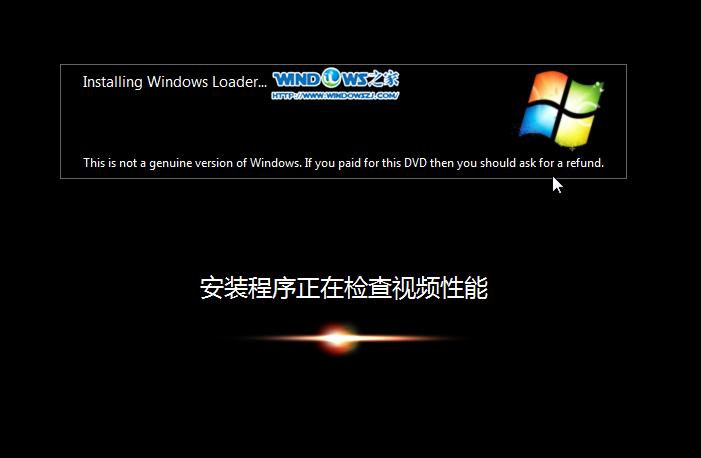 win7深度32位旗舰版下载安装图解图12 12、出现这个画面,雨林木风win7旗舰版 系统就安装成功了。如图13所示  win7深度32位旗舰版下载安装图解图13 关于win7深度32位旗舰版下载安装图解就给大家介绍到这里了,如果大家想要重装这个系统的话,那就一定要尝试一下这个方法,因为这个方法是小编研究了三天三夜才摸索出来的最简单的方法,绝对物超所值!最后提醒大家一句,在重装系统之前,一定要记得备份重要文件或数据哦。 Windows 7简化了许多设计,如快速最大化,窗口半屏显示,跳转列表(Jump List),系统故障快速修复等。Windows 7将会让搜索和使用信息更加简单,包括本地、网络和互联网搜索功能,直观的用户体验将更加高级,还会整合自动化应用程序提交和交叉程序数据透明性。 |


